History Channel je poznata platforma koja je dostupna gledaocima putem televizije i mobilnih aplikacija, nudeći bogat izbor istorijskih programa i tematskih emisija. Ovaj kanal takođe emituje dokumentarne filmove koji obrađuju različite istorijske događaje. Pored mnogobrojnih drugih platformi, History Channel je dostupan i na Roku uređajima. Roku je hardverska platforma za striming koja korisnicima omogućava gledanje raznovrsnih online kanala putem njihovih televizora ili mobilnih uređaja. Dostupnost History Channel-a na Roku platformi predstavlja dodatnu pogodnost za ljubitelje istorijskih sadržaja. Međutim, ovo zadovoljstvo nije dugo trajalo za Roku korisnike, jer se suočavaju sa poteškoćama u aktiviranju ovog kanala. Ako ste i vi jedan od korisnika koji se susreće sa ovim problemom, mi vam nudimo detaljan vodič o tome kako rešiti problem sa nefunkcionisanjem History Channel-a na Roku-u, što će vam omogućiti da nesmetano uživate u sadržajima ovog kanala.
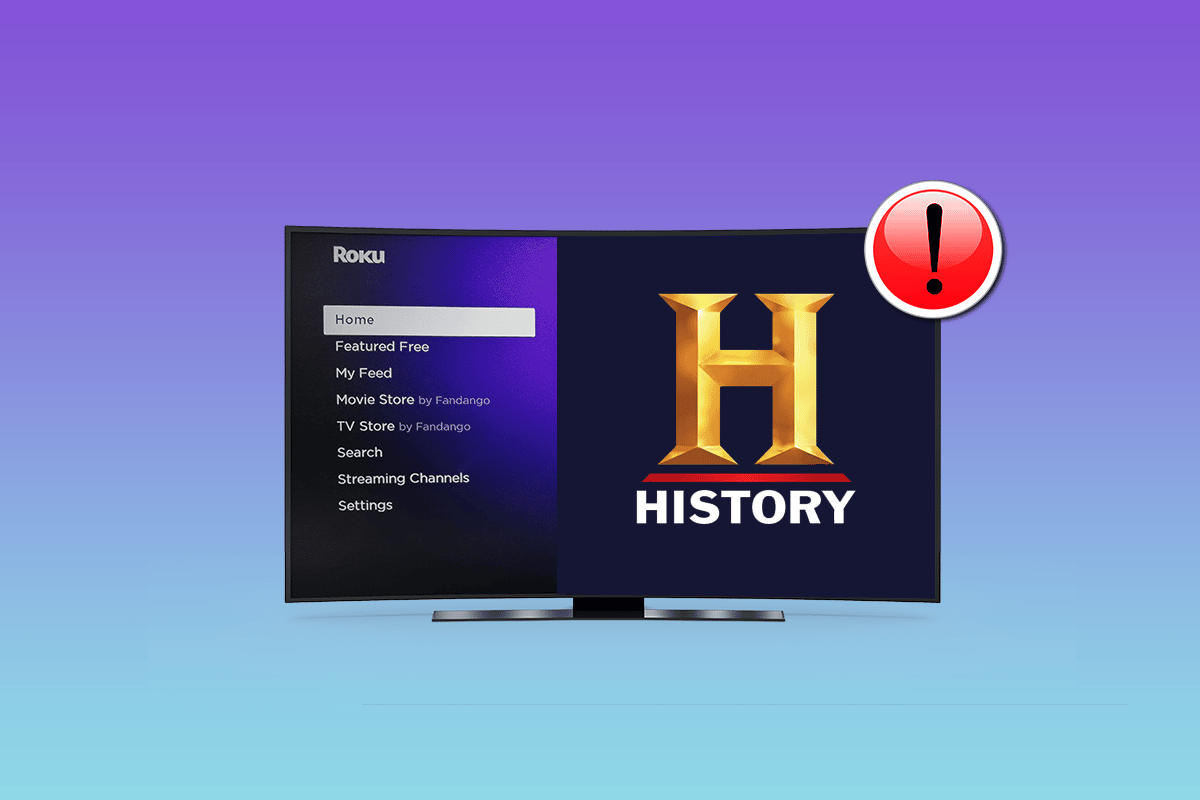
Kako rešiti problem nefunkcionisanja History Channel-a na Roku-u?
Roku platforma je bogata raznim aplikacijama i OTT sadržajima. Ukoliko se suočavate sa problemom aktiviranja History Channel-a na Roku-u, postoji nekoliko potencijalnih uzroka, među kojima su:
- Problem sa Roku daljinskim upravljačem može biti glavni razlog zbog kojeg kanal ne radi. Zbog toga je važno proveriti da li postoji adekvatna veza između aplikacije i Roku uređaja.
- Greška u samoj aplikaciji je još jedan mogući uzrok nefunkcionisanja kanala na Roku platformi.
- Slab ili nestabilan internet signal.
- Softverski problemi sa Roku aplikacijom na mobilnim uređajima ili televizorima.
- Problemi sa serverom, iako ređi, mogu biti značajan faktor koji dovodi do greške.
Ukoliko postoje specifični razlozi za nemogućnost pristupa history.com/register na Roku-u, postoji i niz metoda koje mogu pomoći u rešavanju problema, koje su detaljno objašnjene u nastavku.
Metod 1: Proverite internet konekciju
Prva i najvažnija stvar koju treba proveriti kada pokušavate da aktivirate History Channel na Roku platformi jeste kvalitet vaše internet konekcije. Slaba ili nepostojeća internet veza može dovesti do zamrzavanja Roku uređaja i njegove nefunkcionalnosti, što može biti razlog zašto kanal ne radi. Da biste bili sigurni da internet nije uzrok problema:
1. Najpre, ponovo podesite Wi-Fi konekciju na Roku uređaju.
2. Ukoliko Wi-Fi signal nije dovoljno jak ili stabilan, povežite Roku uređaj pomoću Ethernet kabla.

3. Proverite da li koristite stabilnu i jaku internet vezu sa dovoljnim protokom za Roku uređaj.
Detaljnije informacije o tome kako poboljšati internet konekciju možete pronaći na Roku podršci.
Metod 2: Ponovo pokrenite Roku
Ponovno pokretanje Roku uređaja je jednostavan, ali efikasan metod koji može rešiti problem sa aktivacijom History Channel-a na Roku-u. Ponovno pokretanje uklanja privremene greške koje mogu uzrokovati probleme na Roku-u, i stoga je ovo korak koji treba isprobati pre prelaska na složenije metode.
1. Na Roku daljinskom upravljaču pritisnite dugme „Home“.

2. Zatim pritisnite dugme „Gore“ na daljinskom upravljaču.
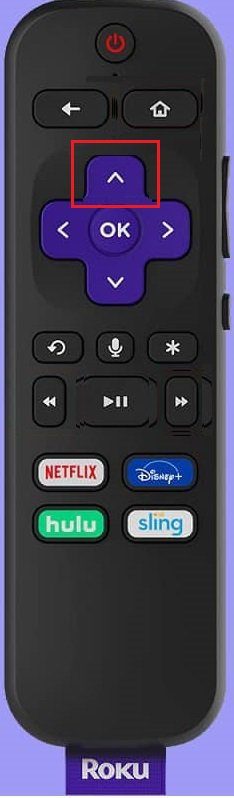
3. Pritisnite „OK“ da biste izabrali „Settings“.
4. Na ekranu izaberite „System“.
5. U sledećem koraku izaberite „System restart“.
6. Potvrdite izbor opcijom „Restart“.
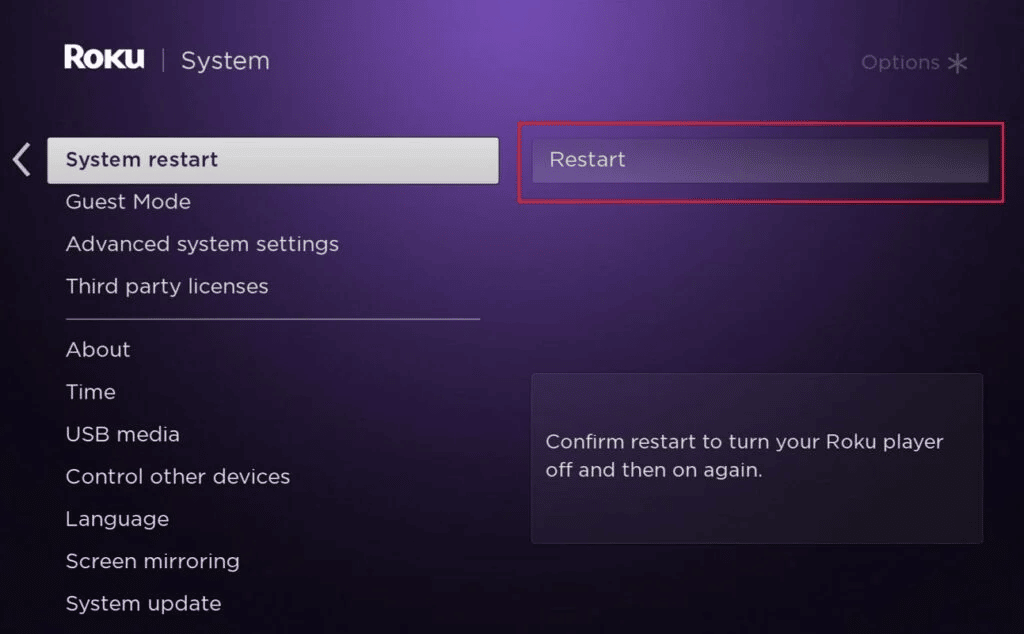
Metod 3: Ažurirajte Roku
Još jedan metod koji se pokazao efikasnim u procesu aktivacije History Channel-a na Roku-u je ažuriranje Roku softvera. Ažuriranje softvera omogućava Roku uređaju da radi bez grešaka. Da biste preuzeli najnoviju verziju Roku softvera, sledite uputstva data u nastavku.
1. Pritisnite dugme „Home“ na Roku daljinskom upravljaču.
2. Izaberite „System“ na ekranu.
3. Izaberite „System update“.
4. Izaberite „Check now“ da biste proverili da li je ažuriranje dostupno za vaš uređaj.
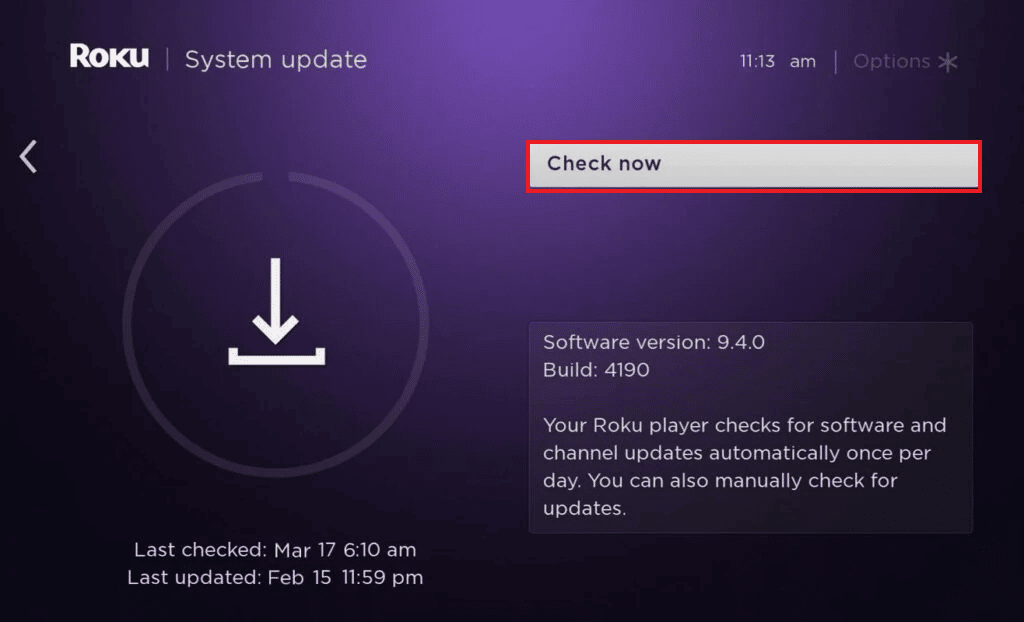
Ako je dostupno ažuriranje, nova verzija Roku softvera biće instalirana na vaš uređaj. Nakon završetka instalacije, sistem će se sam ponovo pokrenuti.
Metod 4: Resetujte Roku daljinski upravljač
Nemogućnost aktiviranja History Channel-a na Roku-u takođe može biti uzrokovana problemom sa Roku daljinskim upravljačem. Ponekad veza sa daljinskim upravljačem može biti problematična, što uzrokuje da kanal ne radi. U tom slučaju, resetovanje daljinskog upravljača može biti od pomoći.
1. Isključite Roku uređaj iz struje.
2. Zatim izvadite baterije iz daljinskog upravljača.
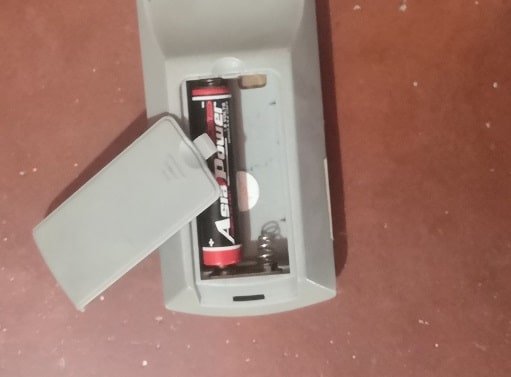
3. Sačekajte 5 sekundi i ponovo uključite napajanje uređaja.
4. Vratite baterije u daljinski upravljač.
5. Sada pritisnite i držite dugme za uparivanje nekoliko sekundi dok lampica za uparivanje ne počne da treperi.
6. Uparite daljinski upravljač sa svojim uređajem.
Metod 5: Resetujte mrežna podešavanja
Ako nijedna od gore navedenih metoda nije dala rezultate, i dalje niste u mogućnosti da pristupite history.com/register na Roku-u, problem možda nije u daljinskom upravljaču, Roku uređaju ili televizoru, već u modemu i ruteru. Zbog toga je važno resetovati ih kako biste bili sigurni da ne postoji skriveni uzrok koji onemogućava rad History Channel-a na Roku platformi. Da biste to uradili, možete promeniti mrežna podešavanja na Roku uređaju, a evo kako:
1. Pritisnite dugme „Home“ na Roku daljinskom upravljaču.

2. Izaberite „Settings“ na ekranu uređaja.
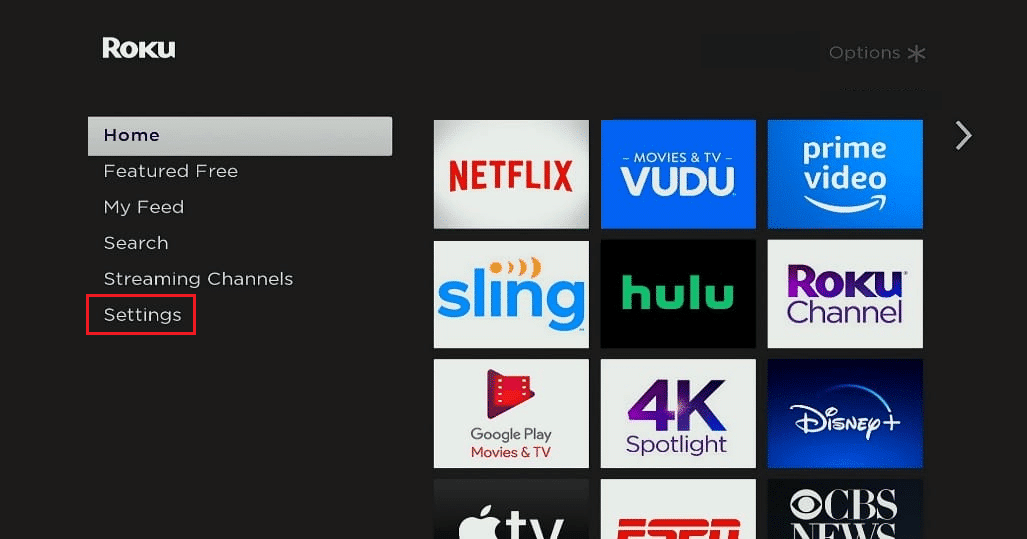
3. U podešavanjima izaberite „Network“.
4. Otvorite „Set up connection“.
5. Izaberite „Wireless“ unutar njega.
6. Izaberite „Scan again“ da biste videli sve dostupne mreže, izaberite svoju mrežu, unesite lozinku i povežite se.
Metod 6: Resetujte Roku na fabrička podešavanja
Vraćanje Roku uređaja na fabrička podešavanja je efikasan metod za rešavanje problema sa nefunkcionisanjem History Channel-a na Roku-u. Ako vam ništa do sada nije pomoglo, fabrička podešavanja mogu biti način da aktivirate History Channel. Ovo je jednostavan metod koji se može izvršiti prateći dole navedene korake.
Napomena: Sačuvajte svoje podatke pre nego što izvršite vraćanje na fabrička podešavanja.
1. Otvorite „Settings“ na Roku uređaju.
2. Izaberite „System“.
3. Izaberite „Advanced system settings“.
4. Izaberite „Factory reset“.
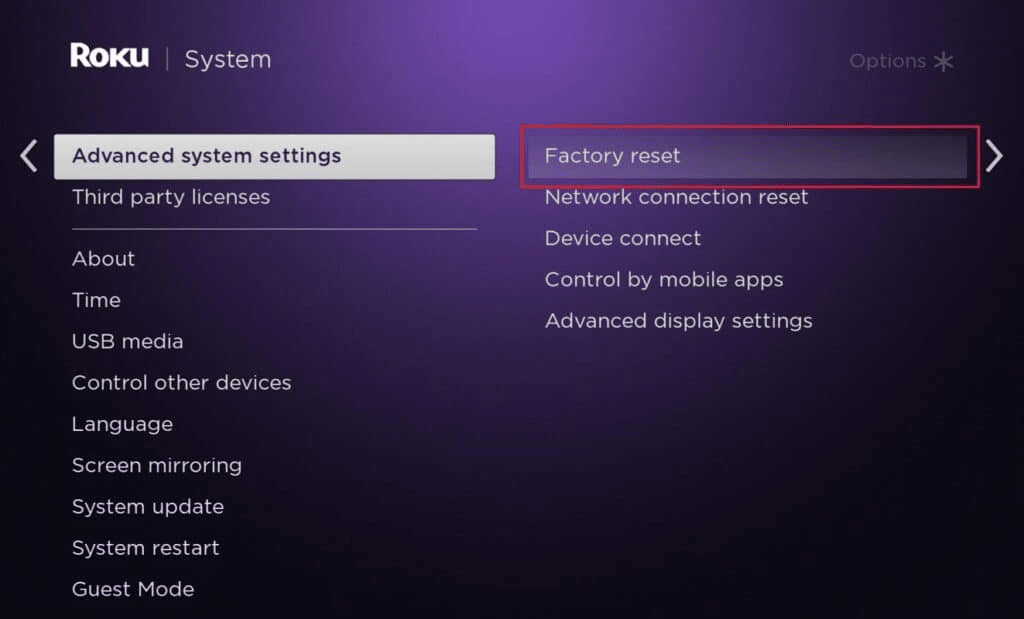
Metod 7: Ponovo instalirajte History Channel
Ponekad, kada aplikacija ili kanal ne rade ispravno na Roku-u, problem može biti u samoj aplikaciji. Stoga, deinstalacija i ponovna instalacija mogu biti od pomoći u takvim slučajevima. Ovaj korak možete izvršiti prateći dole navedena uputstva na svom Roku uređaju.
Napomena: Opcija deinstalacije možda neće biti dostupna ukoliko ste se pretplatili na kanal putem Roku Pay-a.
1. Otvorite početni ekran Roku uređaja pritiskom na dugme „Home“.
2. Dođite do naslova kanala i pritisnite „*“ na daljinskom upravljaču da biste otvorili listu opcija.
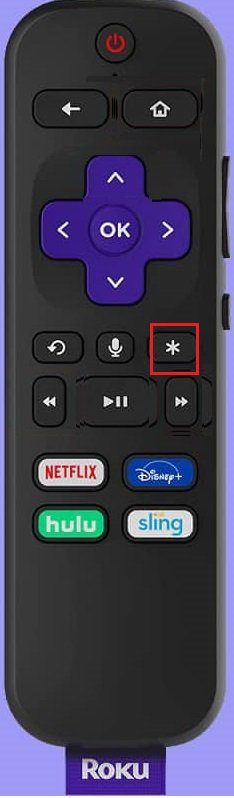
3. Izaberite opciju „Remove channel“.
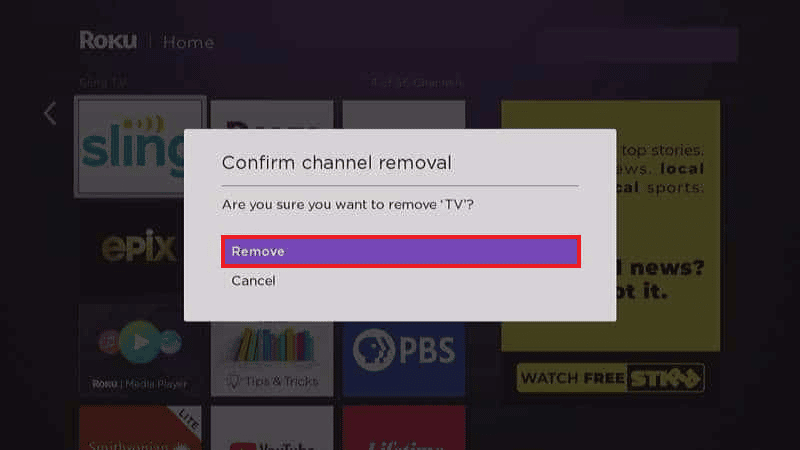
4. Zatim otvorite „Settings“.
5. Kliknite na „System“ i izaberite „System restart“.
6. Nakon što se sistem ponovo pokrene, ponovo instalirajte kanal.
Metod 8: Kontaktirajte Roku korisničku podršku
Moguće je da i nakon primene svih navedenih metoda, problem i dalje ostaje nerešen. Možda postoje neki interni problemi koje ne možete sami rešiti, a koji uzrokuju nemogućnost pristupa history.com/register na Roku-u. U tom slučaju, najbolje je da se obratite Roku korisničkoj podršci. Roku podrška će detaljno analizirati problem i pomoći vam da pronađete najbolje moguće rešenje.
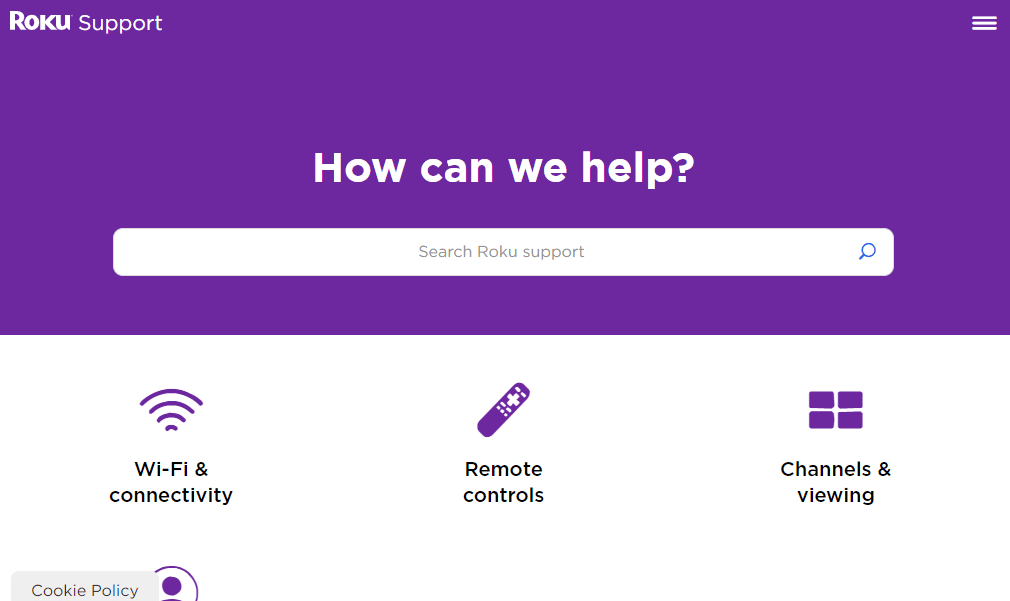
Često postavljana pitanja (FAQ)
P1. Koliko košta gledanje History Channel-a na Roku-u?
O1. History Channel na Roku-u je besplatan za preuzimanje i gledanje. Možete gledati neograničen broj programa History Channel-a, dokumentarnih filmova, emisija i programa povezanih sa naukom. Za pristup kanalu, potreban vam je nalog kablovskog provajdera.
P2. Kako mogu preuzeti History Channel na Roku-u?
O2. History Channel možete preuzeti na Roku tako što ćete pristupiti sekciji za striming kanale i tamo potražiti History Channel. Kada se pojavi, možete ga preuzeti na svoj Roku uređaj.
P3. Da li Roku ima dugme za resetovanje?
O3. Da, Roku ima dugme za resetovanje koje se nalazi na poleđini ili ponekad na dnu uređaja. Dugi pritisak na ovo dugme obično pomaže pri resetovanju uređaja.
P4. Mogu li ponovo pokrenuti kanal na Roku-u?
O4. Da, ponovno pokretanje kanala je moguće na Roku-u. To možete učiniti deinstalacijom kanala, a zatim ponovnom instalacijom. Ovaj proces pomaže da se kanal osveži i time uklone eventualne greške.
P5. Da li ponovno pokretanje Roku-a briše sve sačuvane podatke?
O5. Ne, ponovno pokretanje Roku-a ne znači njegovo formatiranje, već samo isključivanje uređaja što ne dovodi do brisanja podataka sa uređaja.
P6. Mogu li gore navedene metode koristiti i za druge kanale koji ne rade na Roku-u?
O6. Da, gore navedeni koraci i metode mogu se koristiti za sve Roku kanale koji ne rade ili prijavljuju grešku prilikom pokušaja otvaranja.
***
Roku je savremeni pružalac usluga za zabavu. Međutim, neki kanali mogu biti nedostupni za gledanje zbog problema uzrokovanih različitim faktorima. Srećom, naš vodič o tome kako popraviti nefunkcionalnost History Channel-a na Roku-u je tu da vam pomogne. Obavestite nas koji vam je od metoda pomogao da ponovo gledate omiljeni istorijski kanal na Roku-u. Takođe, ako imate dodatna pitanja ili korisne sugestije, slobodno ih ostavite u odeljku za komentare ispod.